Handschriftliche Notizen vom iPad in Text umwandeln
Lieben Sie es, Notizen von Hand zu verfassen? Wäre es nicht praktisch, diese in digitalen Text umzuwandeln, um sie in Berichten zu verwenden oder einfach weiterzugeben? Mit Ihrem iPad ist das jetzt ganz einfach möglich. Hier erfahren Sie, wie Sie handgeschriebenen Text aus der Notizen-App kopieren und als digitalen Text einfügen.
Handgeschriebene Notizen auf dem iPad sind keine Neuheit. Doch mit iPadOS 14 hat Ihr iPad endlich die Fähigkeit erlangt, handschriftliche Notizen in digitalen Text umzuwandeln. Ihr iPad kann das nicht nur blitzschnell erledigen (Sie können mit dem Apple Pencil in jedes beliebige Textfeld schreiben), sondern Sie können auch sämtliche handgeschriebenen Notizen aus der Notizen-App auswählen und konvertieren. Das funktioniert sogar mit Notizen, die Sie vor dem Update auf iPadOS 14 erstellt haben.
Diese Funktion steht auf allen iPads und iPad Pros zur Verfügung, die den Apple Pencil unterstützen (egal welcher Generation). Öffnen Sie zunächst die „Notizen“-App auf Ihrem iPad.
Falls Sie noch keine handgeschriebenen Notizen haben, können Sie einfach damit beginnen. Tippen Sie in einer neuen Notiz auf das Stiftsymbol in der oberen Symbolleiste, um die Stiftoptionen zu öffnen.
Wählen Sie nun die Option „Stift“ aus.

Jetzt können Sie auf dem Bildschirm Ihres iPads schreiben. Schreiben Sie so lange, wie Sie möchten. Sie können mit Ihrem Finger scrollen.
Sobald Sie fertig sind und Text auswählen möchten, müssen Sie vom Apple Pencil zu Ihrem Finger wechseln.
Um ein einzelnes Wort auszuwählen, tippen Sie einfach doppelt darauf.

Dadurch wird die Handschrift hervorgehoben, und Sie sehen einen Auswahlpunkt. Ziehen Sie diesen einfach, um mehr Text auszuwählen.
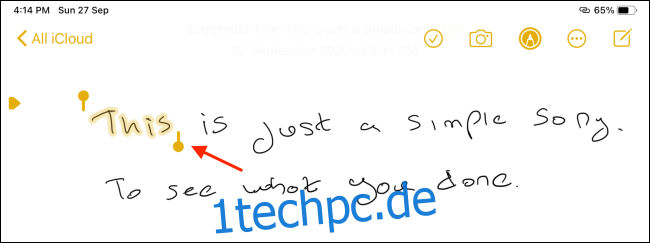
Alternativ, falls der gesamte Inhalt der Notiz aus handgeschriebenem Text besteht und Sie alles auswählen möchten, tippen und halten Sie einen leeren Bereich der Notiz und wählen Sie die Option „Alles auswählen“.
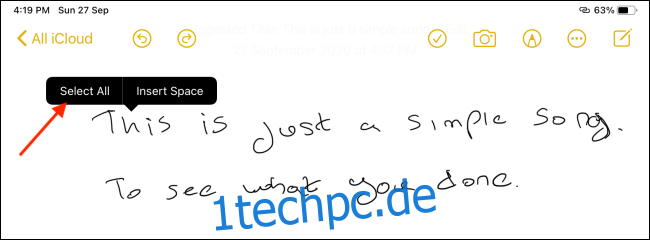
Tippen Sie nun auf den ausgewählten Text, um die Optionen anzuzeigen.
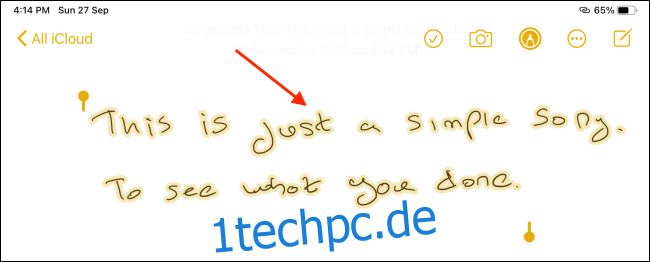
Wählen Sie hier die Option „Als Text kopieren“.
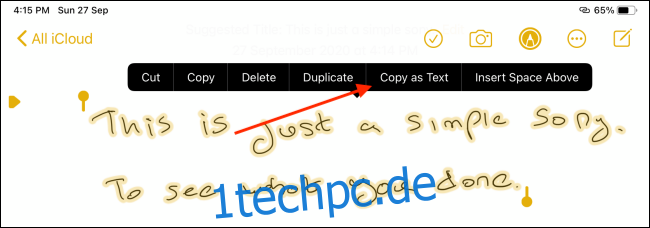
Ihr iPad wandelt nun den handgeschriebenen Text in digitalen Text um und fügt ihn in die Zwischenablage ein.
Nun können Sie zu jeder beliebigen App oder jedem Textfeld gehen, um den Text einzufügen. Wenn Sie im gewünschten Textfeld sind, tippen Sie doppelt auf eine leere Stelle und wählen Sie die Option „Einfügen“.

Sie werden feststellen, dass Ihr handgeschriebener Text nun als digitaler Text eingefügt wurde.

Besitzen Sie einen Apple Pencil der zweiten Generation? Erfahren Sie hier, wie Sie die Doppeltipp-Geste anpassen und nutzen können, um Ihren Notizprozess noch weiter zu beschleunigen.